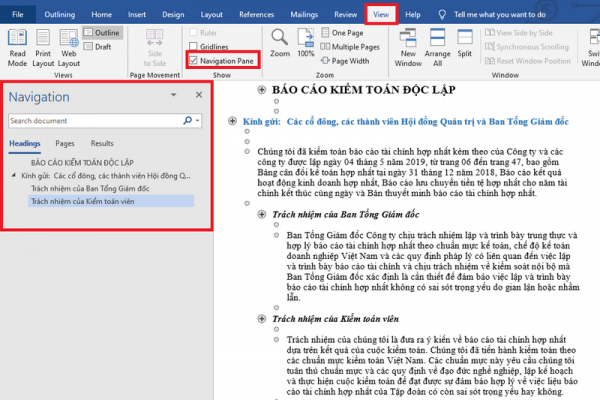Tính năng View Outline hỗ trợ người dùng quản lý phần nội dung cũng như việc di chuyển qua lại giữa các phần nội dung một cách nhan chóng. Trong bài viết này, Ketoan.vn sẽ giới thiệu với các bạn cách sử dụng tính năng View Outline để xem cấu trúc văn bản MS Word.
Bước 1: Để sử dụng tính năng View Outline. Đầu tiên chúng ta cần mở tính năng này lên bằng cách chọn thẻ View trên thanh công cụ Ribbon. Sau đó các bạn chọn Outline tại mục Views.

Bước 2: Sau khi chọn Outline, thẻ Outlining sẽ hiện ra. Bây giờ các bạn tiến hành chỉnh sửa tiêu đề văn bản bằng cách bôi đen dòng tiêu đề sau đó nhấn vào ô Body Text. Thanh cuộn hiện ra với 9 level tiêu đề cho chúng ta chỉnh sửa.

Sau khi tạo tiêu đề xong, các bạn có thể tích chọn vào ô Show First Line Only để chỉ hiện tiêu đề và ẩn hết nội dung bên trong. Điều này sẽ giúp chúng ta có thể nhìn tổng thể văn bản dễ dàng hơn. Sau khi xem xong, nếu muốn hiện nội dung các bạn chỉ việc bỏ tích chọn tại ô này đi là được.

Bước 3: Bây giờ, các bạn chuyển sang thẻ View trên thanh công cụ Ribbon.
Sau đó các bạn tích chọn vào ô Navigation Pane tại mục Show. Lúc này cửa sổ Navigation hiện ra. Các bạn có thể nhấn vào tiêu đề để chuyển sang tiêu đề đó tại thẻ Headings. Hoặc nhấn vào trang để chuyển sang trang đó tại thẻ Pages.

Như vậy, bài viết trên đã giới thiệu với các bạn cách sử dụng tính năng View Outline để xem cấu trúc văn bản MS Word. Hy vọng bài viết sẽ hữu ích với các bạn trong quá trình làm việc. Chúc các bạn thành công!
Xem thêm
Cách làm hiển thị đường kẻ ô trong Word
Hướng dẫn căn lề trang in 2 mặt đối xứng nhau trong Word
Cách sử dụng Paste Special để sao chép dữ liệu từ Excel sang Word